31 октября 2021 (обновлено 31.10.2021) ·
На чтение: 1 мин
Комментарии: 0
В своей предыдущей статье, я показал как скрыть приложения от посторонних глаз, на телефоне компании Самсунг, с помощью специальной встроенной функции.
Но как только мы их убрали, тут же возник ещё один вопрос, как их теперь открыть самому?
На на популярном китайском устройстве Xiaomi, для этого нужно всего лишь провести пальцами по дисплею, из одной точки в противоположные стороны, как тут же появятся нужные программы.
Разработчики компании Самсунг, не внедрили ничего подобного, однако это не означает, что нам никак, не добраться до спрятанных программ.
Ниже в статье, я приведу два варианта реализации данной задачи, каким из них воспользоваться, выбирайте сами.
Как увидеть скрытые приложения на телефоне Самсунг
- Способ первый
- Способ второй
Способ первый
1. Открываем настройки. 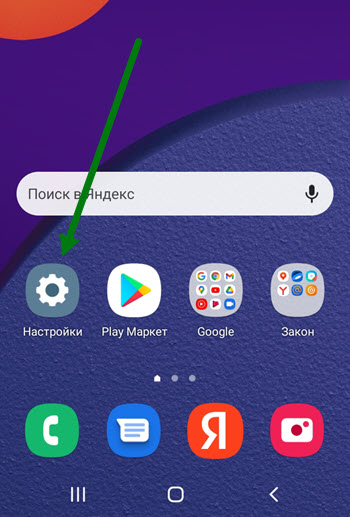
2. Далее переходим в раздел «Приложения». 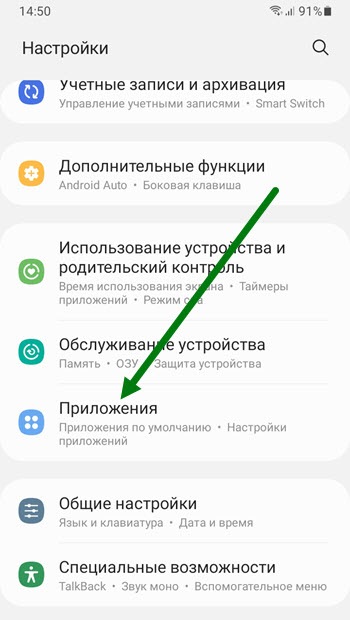
3. Находим нужное и жмём на него. 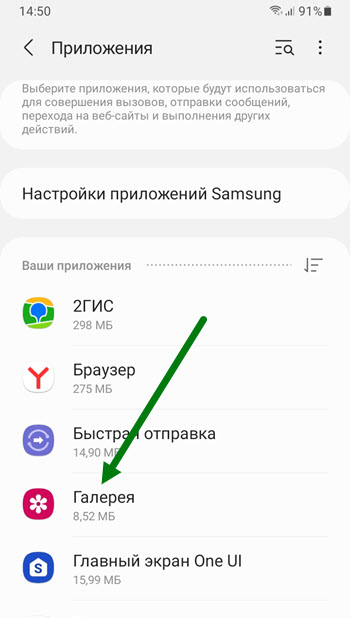
4. В левом нижнем углу открывшегося окна, жмём на кнопку «Открыть». 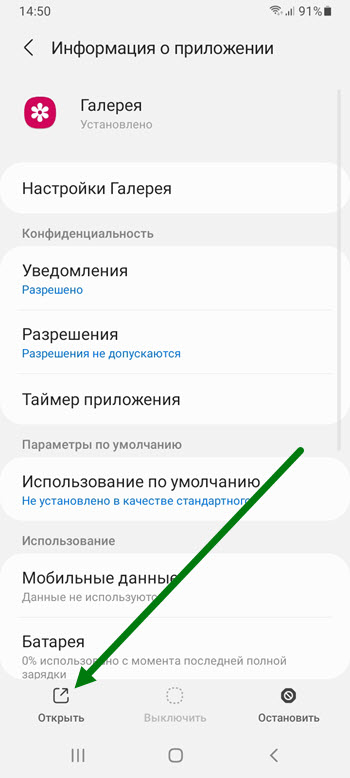
Способ второй
1. Нажимаем на любое пустое место рабочего стола, и удерживаем некоторое время. 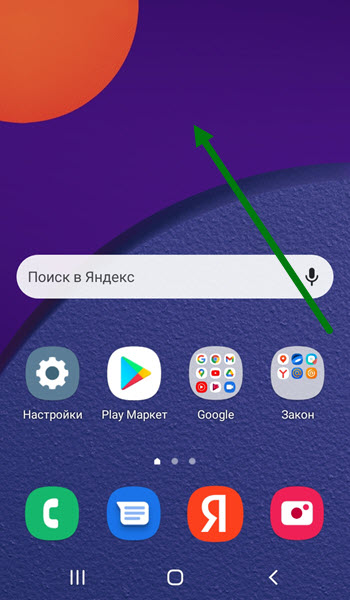
2. В открывшемся окне, жмём на кнопку «Настройки». 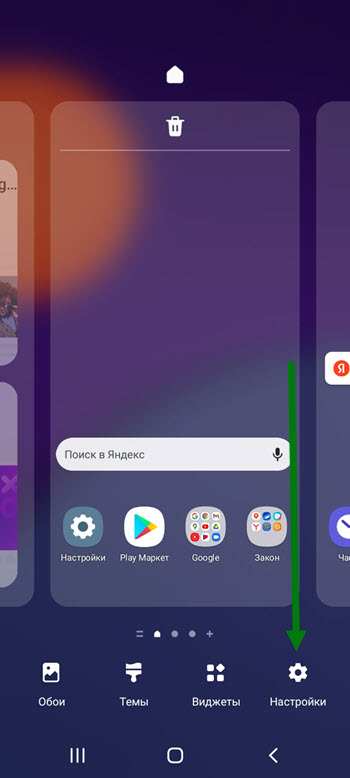
3. Находим соответствующую строчку, и нажимаем на неё. 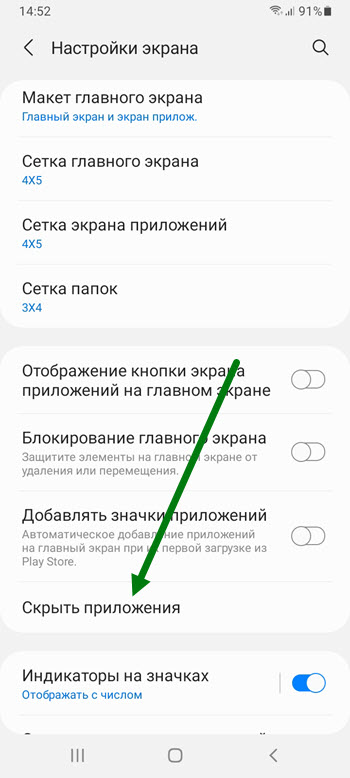
4. Удаляем приложения из верхнего окна, нажав на минус.
После сохраняем сделанные изменения, нажав на кнопку «Готово». 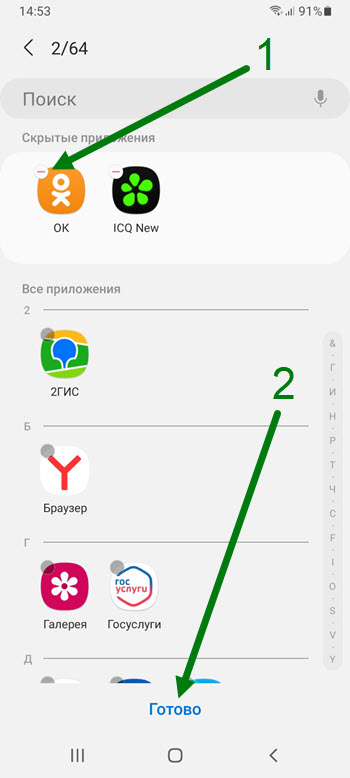
Существует довольно много причин, по которым вы захотите скрыть приложение и на Самсунг есть довольно много способов как это сделать. Но как насчет обратного? Можно ли найти приложения, которые были скрыты?
Обычно скрытие приложения подразумевает, что иконка приложения пропадает из списка на домашнем экране и в списке приложений лаунчера. Несмотря на это, найти скрытые приложения на Самсунге вполне реально и в этой статье расскажу, как это сделать.
Как найти скрытые приложения на Самсунг
Посмотреть скрытые приложения на Самсунг можно с помощью различных сторонних программ, но делать это совсем не обязательно. Вполне подойдет стандартный способ, без установки дополнительных утилит. Сделать это можно следующим образом.
Открываем настройки телефона и переходим в раздел Приложения.
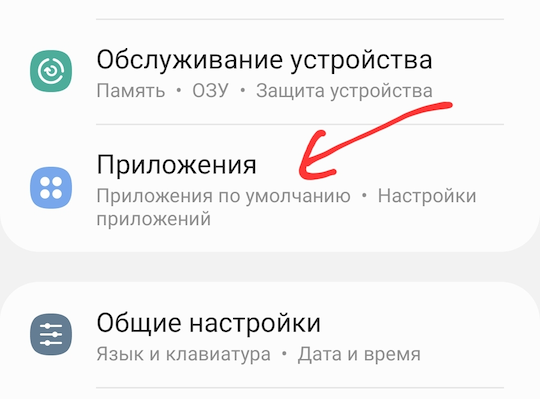
В списке приложений жмем на флажок, напротив пункта Ваши приложения.
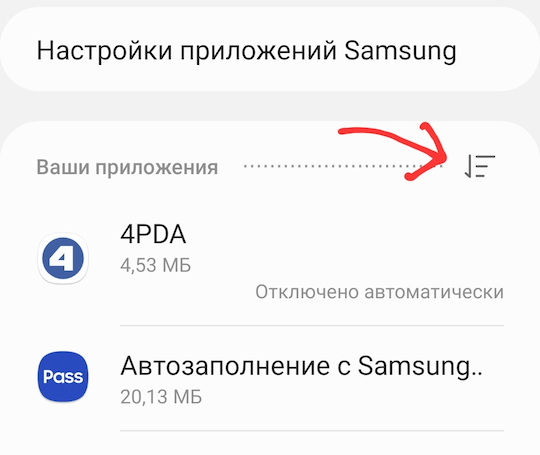
Дальше устанавливаем переключатель Показывать системные приложения, а в разделе Фильтр выбираем Все.
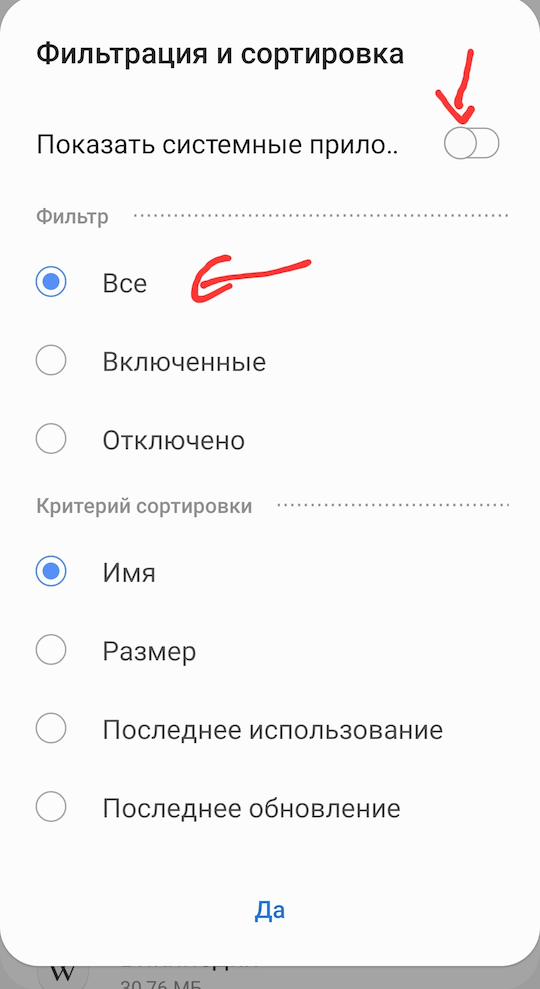
И это все. После этого абсолютно все приложения, системные, скрытые и др., появятся в списке.
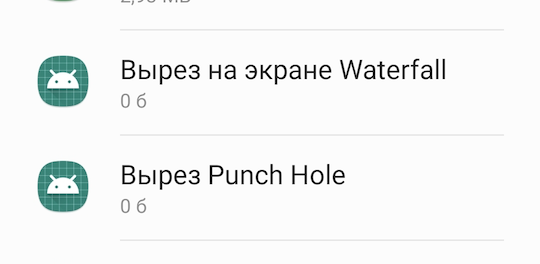
Приложения, которые скрыты с помощью Knox посмотреть не выйдет никак. Knox — специальная технология Самсунг для защиты конфиденциальных данных. Обойти эту защиту пока не удалось, потому что она аппаратная и работает с помощью специального чипа, который распаян на плате телефона.
Если вы таким образом думаете, что решили свою проблему, то это не так. Многие вымогатели или вирусы для Андроид любят маскироваться под какие-то популярные приложения. Таким образом, глядя на список скрытых приложений, вы не всегда сможете определить, вирус это или нет. Поэтому, если вы боитесь, что на вашем телефоне вирус, я рекомендую воспользоваться каким-нибудь антивирусом.
Есть много причин, по которым вы можете решить скрыть некоторые приложения вашего Galaxy A50 на определенный период времени. Если по истечении этого времени вы больше не хотите прятать приложения от посторонних глаз, то, зная, как их снять, вы сможете получить доступ к приложениям гораздо быстрее.
В этой статье мы расскажем вам, как найти скрытые приложения на Samsung Galaxy A50.
Как найти скрытые приложения на Samsung Galaxy A50
К счастью, Samsung Galaxy A50 позволяет своим пользователям быстро и легко найти скрытые приложения. Процесс заключается в следующем:
- Нажмите и удерживайте пустую часть экрана вашего устройства.
- Нажмите кнопку «Настройки главного экрана».
- Нажмите опцию «Скрыть приложения». Приложения, отмеченные галочкой, будут скрыты.
- Снимите галочки со всех приложений, которые вы хотите видеть непосредственно в ящике приложений.

Какими способами можно скрыть приложения на Samsung Galaxy A50
Если вы решили снова скрыть приложения из-за проблем с конфиденциальностью или по какой-то другой причине, в вашем распоряжении множество вариантов. Попробуйте воспользоваться одним из следующих четырех методов:
Отключить встроенные приложения в настройках
Устройства Galaxy обычно поставляются с большим количеством встроенных приложений. Иногда они нежелательны и создают впечатление загроможденности телефона. Поэтому знание того, как их отключить, поможет вам быстрее разобраться с ящиком приложений A50.
Конечно, отключение приложений — это не совсем то же самое, что их скрытие, но эффект почти идентичен. Вот как это можно сделать:
- Зайдите в ящик приложений и перейдите к приложению, которое вы хотите отключить.
- Нажмите и удерживайте значок приложения, чтобы войти в его меню.
- Нажмите опцию «Отключить».
- Появится предупреждение. Прочитайте его внимательно, поскольку отключение встроенного приложения может негативно сказаться на вашем телефоне.
- Если вы хотите продолжить, нажмите «Отключить» еще раз.
Скрытие приложений с помощью Galaxy One UI
В родной программе запуска Samsung есть предустановленная функция скрытия приложений. Вот как ее можно использовать:
- Проведите вниз по главному экрану, чтобы открыть ящик приложений.
- Нажмите на три точки в правом верхнем углу экрана.
- Нажмите «Настройки главного экрана».»
- Найдите и нажмите кнопку «Скрыть приложения» в нижней части раздела.
- Выберите все приложения, которые вы хотите скрыть.
- Нажмите «Применить.»
Группировка приложений в папки
Еще один метод, который не совсем скрывает приложения как таковые, — это группировка их в папки. Тем не менее, это отличный способ сделать некоторые приложения труднодоступными и недоступными через главный экран. Выполните следующие шаги, чтобы сгруппировать приложения A50 в папку:
- Перетащите приложение на значок другого приложения.
- Когда оба приложения наложатся друг на друга, вы объедините их в одну папку.
- Введите название папки.
- Теперь в вашем телефоне появится папка с двумя приложениями.
- Если вы хотите вставить больше приложений, нажмите значок «+».
- Выберите приложения и нажмите «Готово».
Использование защищенной папки
Еще одна стратегия сохранения конфиденциальности ваших приложений — это блокировка их с помощью защищенной папки. Вот как настроить папку безопасности на Samsung Galaxy A50:
- Выберите «Настройки», затем «Биометрия и безопасность».
- Найдите раздел «Папка безопасности» и выберите его.
- Создайте учетную запись Samsung или войдите в уже существующую.
- Выберите метод блокировки папки безопасности. Вы можете выбрать пароль, блокировку по шаблону, PIN-код или сканер отпечатков пальцев.
- Если вы установили способ защиты папки, ярлык защищенной папки будет включен в приложениях и на главном экране.
- Откройте защищенную папку.
- Появится список приложений, а рядом с приложениями будет отображаться значок защищенной папки.
- Нажмите «Добавить приложения» и выберите приложения, которые вы хотите скрыть.
- Нажмите «Переместить», чтобы переместить приложения в папку Secure Folder.

Когда вы захотите получить доступ к приложениям в папке Secure Folder, вам нужно будет ввести пароль или любую другую проверку безопасности, которую вы ранее установили.
Если вы хотите пойти дальше в скрытии приложений через папку Secure Folder, вы можете выбрать скрытие самой папки. Вот как это сделать:
- Выберите «Настройки», затем «Биометрия и безопасность».
- Войдите в папку Secure Folder.
- Найдите опцию «Show Secure Folder».
- Выключите эту функцию.
- Появится уведомление с просьбой подтвердить свое решение.
- Нажмите кнопку «Скрыть».
Имейте в виду, что вы можете получать уведомления от некоторых приложений, пока они находятся в скрытой папке Secure Folder. Если это доставляет вам неудобства, отключите уведомления в системных настройках.
Лучше перестраховаться, чем потом сожалеть
Если вас постоянно окружают люди, которым нельзя доверить ваш Galaxy A50, знание того, как скрыть приложения, поможет сохранить вашу конфиденциальность. У вас есть множество вариантов. Выберите тот, который покажется вам наиболее надежным, и продолжайте пользоваться телефоном без опасений за свою безопасность. Если вам больше не нужно скрывать приложения, Galaxy A50 позволит вам убрать их всего за несколько шагов
YouTube видео: Как найти скрытые приложения на Samsung Galaxy A50
.
Вы больше не можете найти приложение, которое вы спрятали в своем Samsung Galaxy S20 +, и хотите его восстановить. В других случаях вы хотите узнать, есть ли на вашем телефоне вредоносные приложения. Можно ли на телефоне Android показывать скрытые приложения? В этой статье мы научим вас, как найти приложение, скрытое в вашем Samsung Galaxy S20 +, из настроек. В противном случае вы можете запустить шпионское приложение, чтобы обнаружить скрытые приложения на вашем ноутбуке.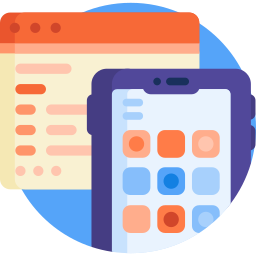
Вы слишком хорошо спрятали приложение и не можете его найти. Как открыть скрытое приложение? Следуйте этому руководству, чтобы выявить скрытые приложения:
- Зайдите в настройки вашего Samsung Galaxy S20 +
- Выберите приложения
- Вы обнаружите все приложения, присутствующие на телефоне, независимо от того, активированы они или деактивированы.
- Перейдите в меню и нажмите «Задача». Выберите параметр с надписью «Показать скрытые приложения».
Этот метод работает только при выключенном приложении. Но как насчет скрытого приложения, которое используется? Вы хотите знать, скрывает ли ваш супруг (а) или ваш ребенок заявления от вас. Можем ли мы шпионить за мобильным телефоном? На уровне закона запрещено шпионить за телефоном других лиц, кроме телефона вашего ребенка, который остается под вашим контролем. Вы хотите знать, как скрыть приложения на своем Samsung Galaxy S20 +, ознакомьтесь с нашей статьей на эту тему
Как найти приложение, установленное, но невидимое на Samsung Galaxy S20 +?
Есть шпионские приложения для загрузки. Если вы хотите их установить, вам потребуется доступ к ноутбуку.
Детектор скрытых приложений
Детектор скрытых приложений проверит ваши приложения и обнаружит наличие скрытых приложений на вашем Samsung Galaxy S20 +. Поиск скрытых приложений станет бесплатным приложением для Android. Управление скрытыми приложениями и разрешениями позволяет настраивать скрытые, а также вредоносные приложения, шпионское ПО и Malwarebytes.
Сканер конфиденциальности Anti Spy
Сканер конфиденциальности Anti Spy будет скрытым приложением для обнаружения приложений для вашего смартфона. Поиск скрытых приложений станет бесплатным приложением для Android. Шпионские приложения позволяют находить скрытые или вредоносные приложения, отключая скрытое шпионское ПО для отключения вредоносных программ Android. Это приложение также может отображать номер IMEI, RAM или память вашего Samsung Galaxy S20 +.
App Hider, приложение, скрывающее приложения на вашем Samsung Galaxy S20 +
Когда будет доступ к приложению App hider, откройте его. Мы подробно расскажем о возможных скрытых приложениях на рабочем столе App hider. Иногда необходимо ввести PIN-код, если вы хотите увидеть, какие приложения скрыты. Чтобы удалить их из этого приложения, нажмите и удерживайте значок и перетащите этот значок на «Удалить». Если вам нужна дополнительная информация о своем Samsung Galaxy S20 +, мы приглашаем вас прочитать руководства в категории: Samsung Galaxy S20 +.
Есть много причин, по которым вы можете решить скрыть некоторые из своих приложений Galaxy A50 на определенный период времени. Если по истечении этого времени вы больше не хотите скрывать приложения от посторонних глаз, знание того, как их показать, позволит вам получить доступ к своим приложениям намного быстрее.

В этой статье мы расскажем, как найти скрытые приложения на своем Samsung Galaxy A50.
К счастью, Samsung Galaxy A50 позволяет пользователям быстро и легко извлекать свои скрытые приложения. Процесс выглядит следующим образом:
- Коснитесь и удерживайте пустую часть экрана вашего устройства.
- Нажмите кнопку «Настройки главного экрана».
- Нажмите опцию «Скрыть приложения». Приложения, отмеченные галочкой, — это те, которые вы скрыли.
- Снимите флажки со всех приложений, которые вы хотите видеть прямо в панели приложений.
Какие есть способы скрыть приложения на вашем Samsung Galaxy A50
Если вы решите снова скрыть свои приложения из-за проблем с конфиденциальностью или по какой-либо другой причине, в вашем распоряжении множество вариантов. Попробуйте один из следующих четырех методов:
Отключите встроенные приложения в настройках
На устройствах Galaxy обычно есть много встроенных приложений. Иногда это нежелательно и заставляет ваш телефон казаться загроможденным. Таким образом, знание того, как их отключить, поможет вам работать с ящиком приложений A50 намного быстрее.
По общему признанию, отключение приложений — это не совсем то же самое, что их скрытие, но эффект почти такой же. Вот как это сделать:
- Откройте панель приложений и перейдите к тому приложению, которое хотите отключить.
- Нажмите и удерживайте значок приложения, чтобы войти в его меню.
- Нажмите опцию «Отключить».
- Появится заявление об отказе от ответственности. Прочтите его внимательно, поскольку отключение встроенного приложения может негативно повлиять на ваш телефон.
- Если вы хотите продолжить, снова нажмите «Отключить».
Скрытие приложений с помощью интерфейса Galaxy One
В собственной программе запуска Samsung есть предустановленная функция, которая скрывает приложения. Вот как его можно использовать:
- Проведите вниз по главному экрану, чтобы открыть панель приложений.
- Нажмите на три точки в правом верхнем углу экрана.
- Нажмите «Настройки главного экрана».
- Найдите и нажмите кнопку «Скрыть приложение» в нижней части раздела.
- Выберите все приложения, которые хотите скрыть.
- Нажмите «Применить».
Группирование приложений в папки
Другой метод, который не скрывает ваши приложения как таковые, — это сгруппировать их в папку. Тем не менее, это по-прежнему отличный способ сделать некоторые из ваших приложений труднодоступными и недоступными напрямую через домашний экран. Выполните следующие действия, чтобы сгруппировать приложения A50 в папку:
- Перетащите приложение на значок другого приложения.
- Когда они пересекутся, вы объедините их в одну папку.
- Введите имя вашей папки.
- Теперь в вашем телефоне будет папка с двумя приложениями.
- Если вы хотите вставить больше приложений, нажмите значок «+».
- Выберите свои приложения и нажмите «Готово».
Использование защищенной папки
Еще одна стратегия сохранения конфиденциальности ваших приложений — заблокировать их с помощью защищенной папки. Вот как вы можете настроить защищенную папку на Samsung Galaxy A50:
- Выберите «Настройки», а затем «Биометрия и безопасность».
- Найдите раздел «Защищенная папка» и выберите его.
- Создайте учетную запись Samsung или войдите в уже существующую.
- Выберите метод блокировки для защищенной папки. Вы можете выбрать пароль, графический ключ, PIN-код или сканер отпечатков пальцев.
- После того, как вы настроите средства защиты своей папки, ярлык защищенной папки будет включен в ваши приложения и главный экран.
- Откройте защищенную папку.
- Появится список приложений, а рядом с приложениями будет отображаться значок защищенной папки.
- Нажмите «Добавить приложения» и выберите приложения, которые хотите скрыть.
- Нажмите «Переместить», чтобы переместить приложения в защищенную папку.
Всякий раз, когда вы хотите получить доступ к приложениям в своей защищенной папке, вам нужно будет ввести свой пароль или любую другую проверку безопасности, которую вы установили ранее.
Если вы хотите сделать еще один шаг в скрытии своих приложений через защищенную папку, вы можете скрыть саму папку. Вот как это сделать:
- Выберите «Настройки», а затем «Биометрия и безопасность».
- Войдите в защищенную папку.
- Найдите параметр «Показать защищенную папку».
- Отключите эту функцию.
- Появится уведомление с просьбой подтвердить свое решение.
- Нажмите опцию «Скрыть».
Просто имейте в виду, что вы все равно можете получать уведомления от определенных приложений, пока они находятся в вашей скрытой защищенной папке. Если это доставляет вам неудобства, отключите уведомления в настройках системы.
Береженого Бог бережет
Если вас постоянно окружают люди, которым нельзя доверять с вашим Galaxy A50 в руках, умение скрыть свои приложения будет иметь большое значение для сохранения вашей конфиденциальности. У вас есть множество вариантов. Выберите наиболее безопасный вариант и продолжайте пользоваться телефоном, не беспокоясь о безопасности. Когда вам больше не нужно скрывать свои приложения, ваш Galaxy A50 позволяет вам отображать их всего за несколько шагов.
